Le annotazioni sono una parte importante di un progetto, nel nostro caso possono essere utilizzate per gestire attività, identificare punti importanti e facilitare il trasferimento di dati ad altri utenti. Per saperne di più sul formato BCF, puoi consultare questo articolo.
Per creare un'annotazione, fai clic sull'icona del fumetto nel menu in alto. Si aprirà la finestra di annotazione che puoi vedere a sinistra.
In alto troverai un'immagine con 4 icone. L'immagine è uno screenshot che è stato acquisito automaticamente durante la creazione dell'annotazione. Puoi visualizzarlo a schermo intero cliccando sull'occhio. Utilizzando l'icona della puntina, puoi reimpostare la posizione dell'annotazione su quella attuale. Vedrai in seguito che la posizione dell'annotazione è rappresentata da un piccolo cono nel visualizzatore. La fotocamera ti consente di sostituire automaticamente lo screenshot corrente con un altro, ripreso dalla tua posizione. E infine la penna ti permetterà di caricare la tua immagine per sostituire lo screenshot, può essere una cattura dello schermo, un'immagine reale o un disegno, decidi tu.
Sotto l'immagine troverai il Punto di interesse, puoi vedere sull'estintore un punto rosso. Questo punto può essere spostato trascinandolo, rappresenta la posizione dell'elemento che stai cercando di mostrare, se non vuoi che quel punto venga mostrato, ma avere solo il cono, puoi premere la croce per rimuoverlo.
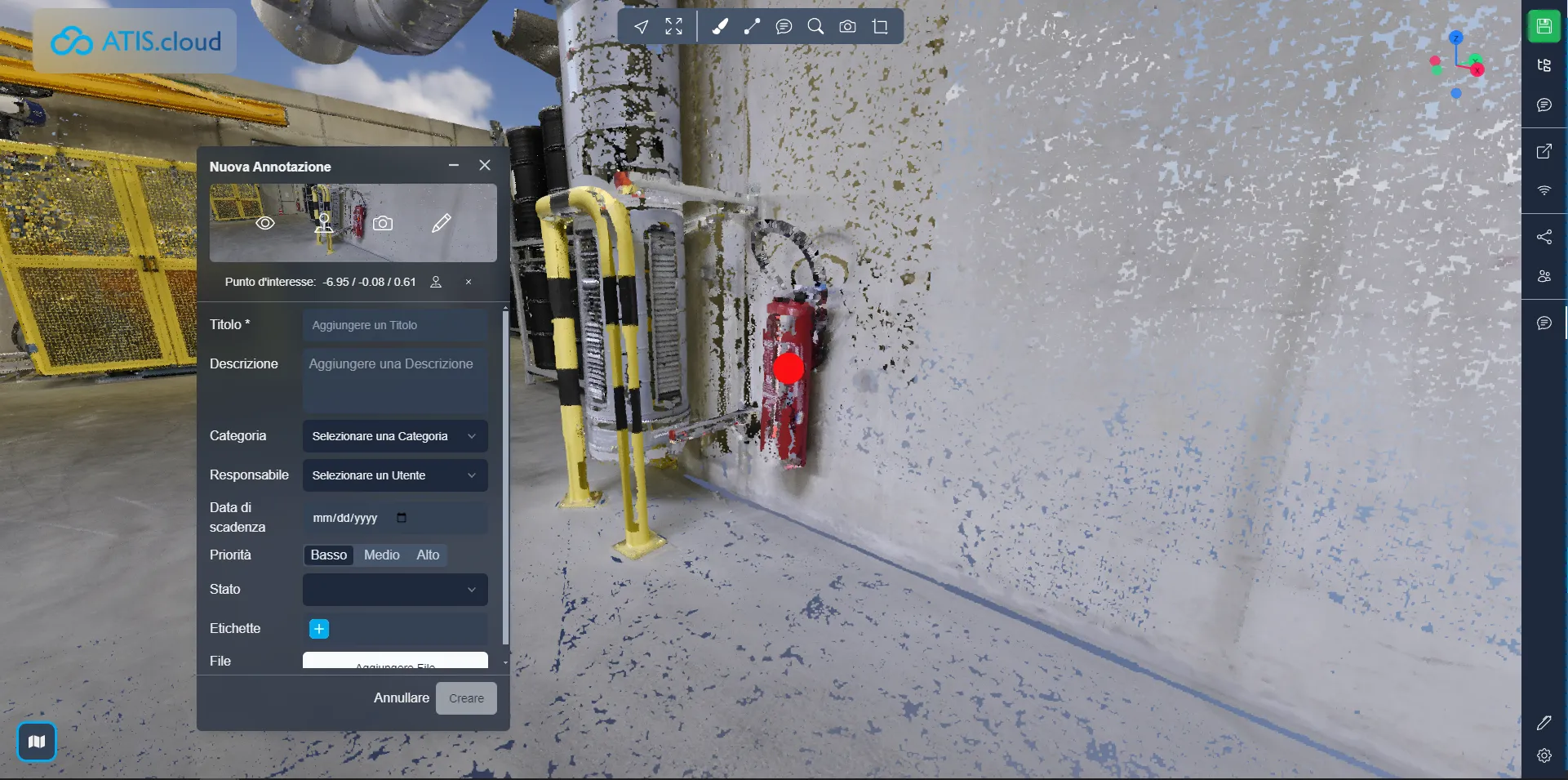
Una volta che il posizionamento e l'immagine sono corretti, possiamo passare alla parte principale dell'annotazione, ovvero le sue informazioni.
Puoi inserire un titolo e una descrizione, selezionare una categoria, la categoria determinerà il colore del cono e del punto nel visualizzatore, consentendoti di trovare le annotazioni correlate più rapidamente.
Se l'annotazione corrisponde a qualcosa che richiede l'attenzione di qualcuno, puoi assegnarla a un utente per ricevere automaticamente un'e-mail. Puoi anche impostare una data per avere un limite di tempo prima che l'annotazione debba essere gestita. È anche possibile dare una priorità all'annotazione, da bassa ad alta, permettendo a tutti di sapere quanto sia importante la questione. Infine, se l'annotazione è un'attività, puoi seguirne lo stato utilizzando l'apposita opzione.
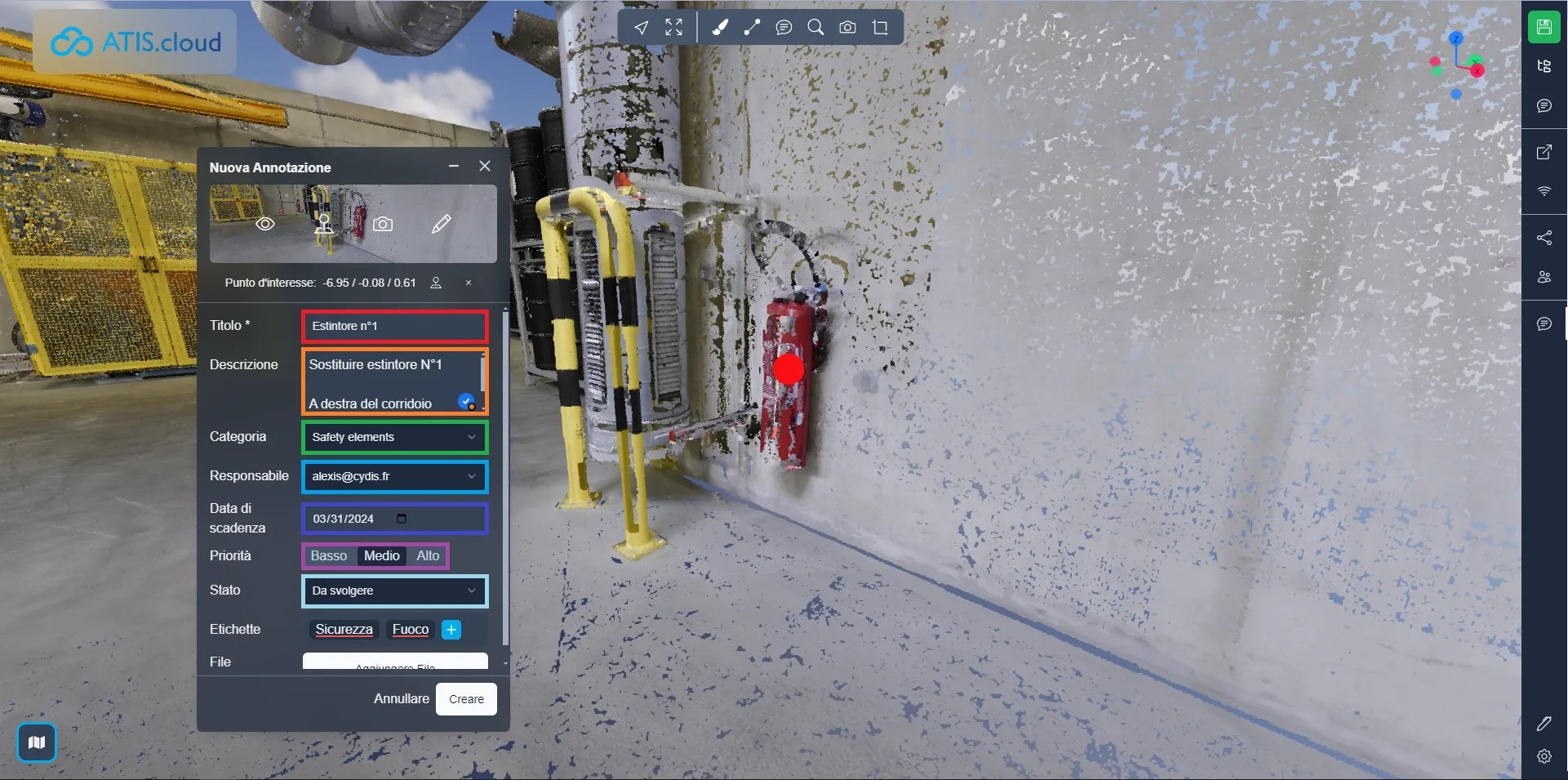
Per identificare le annotazioni, puoi utilizzare le etichette, che ti consentono di utilizzare i filtri durante la ricerca delle annotazioni. Per aggiungere un'etichetta, fare clic sull'icona più.
Infine, puoi aggiungere file correlati alle annotazioni, questi file saranno visibili e scaricabili da chiunque abbia accesso al visualizzatore. Per aggiungere file clicca sul pulsante dedicato, sotto troverai l'elenco dei file caricati, clicca sull'icona del cestino per rimuoverli.
Una volta impostato, fai clic su Crea per convalidare l'annotazione, puoi anche fare clic su Annulla in qualsiasi momento per reimpostare e chiudere la finestra.
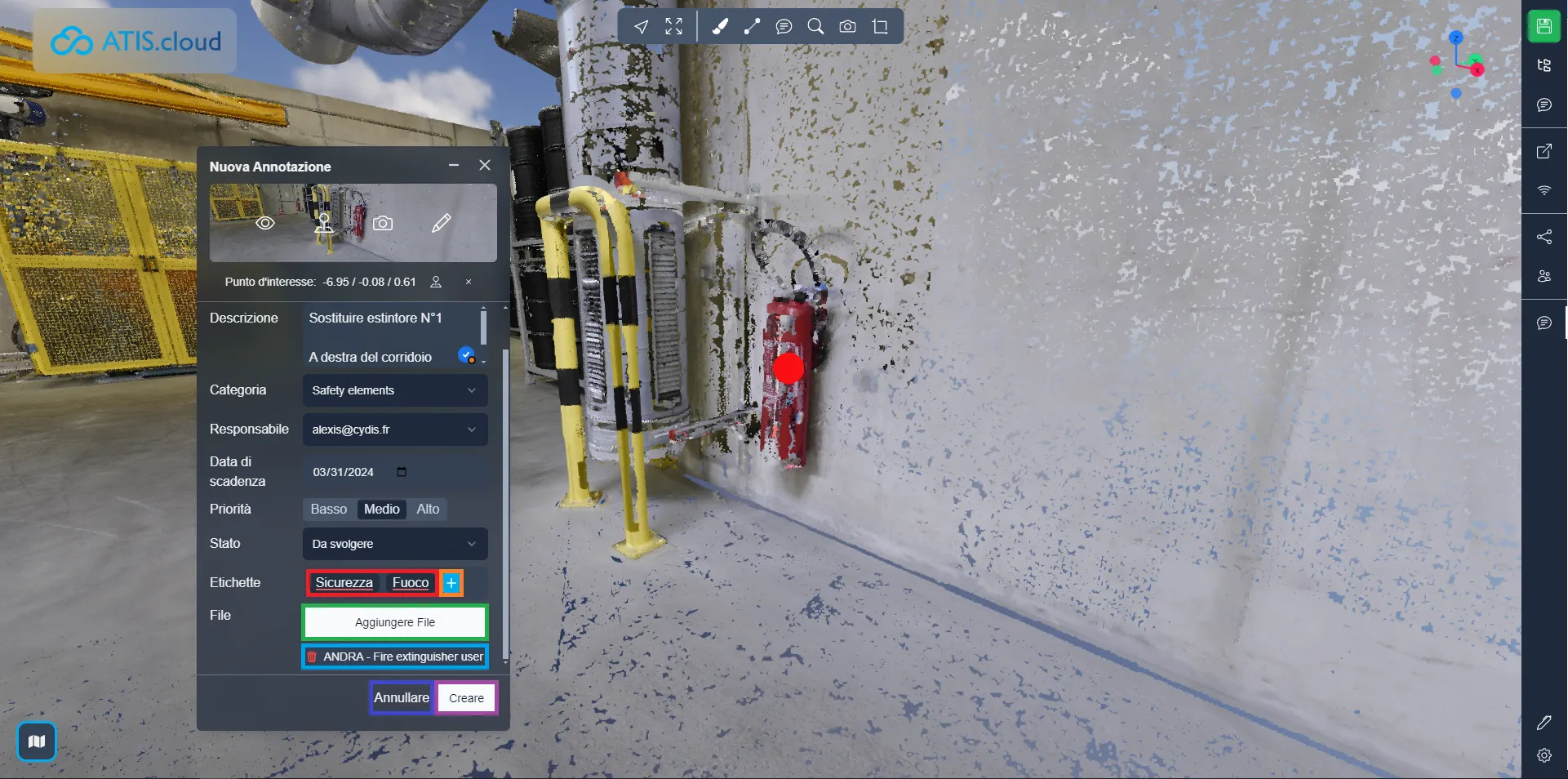
Nel menu delle annotazioni a destra puoi trovare l'elenco di tutte le annotazioni presenti nel visualizzatore e puoi utilizzare il sistema di ricerca per trovare quella che stai cercando.
Come abbiamo discusso in precedenza, nel visualizzatore troverai 2 elementi per ogni annotazione, un cono, che rappresenta la posizione dell'annotazione, e solitamente da dove viene presa l'immagine, e un punto, se hai selezionato un punto di interesse.
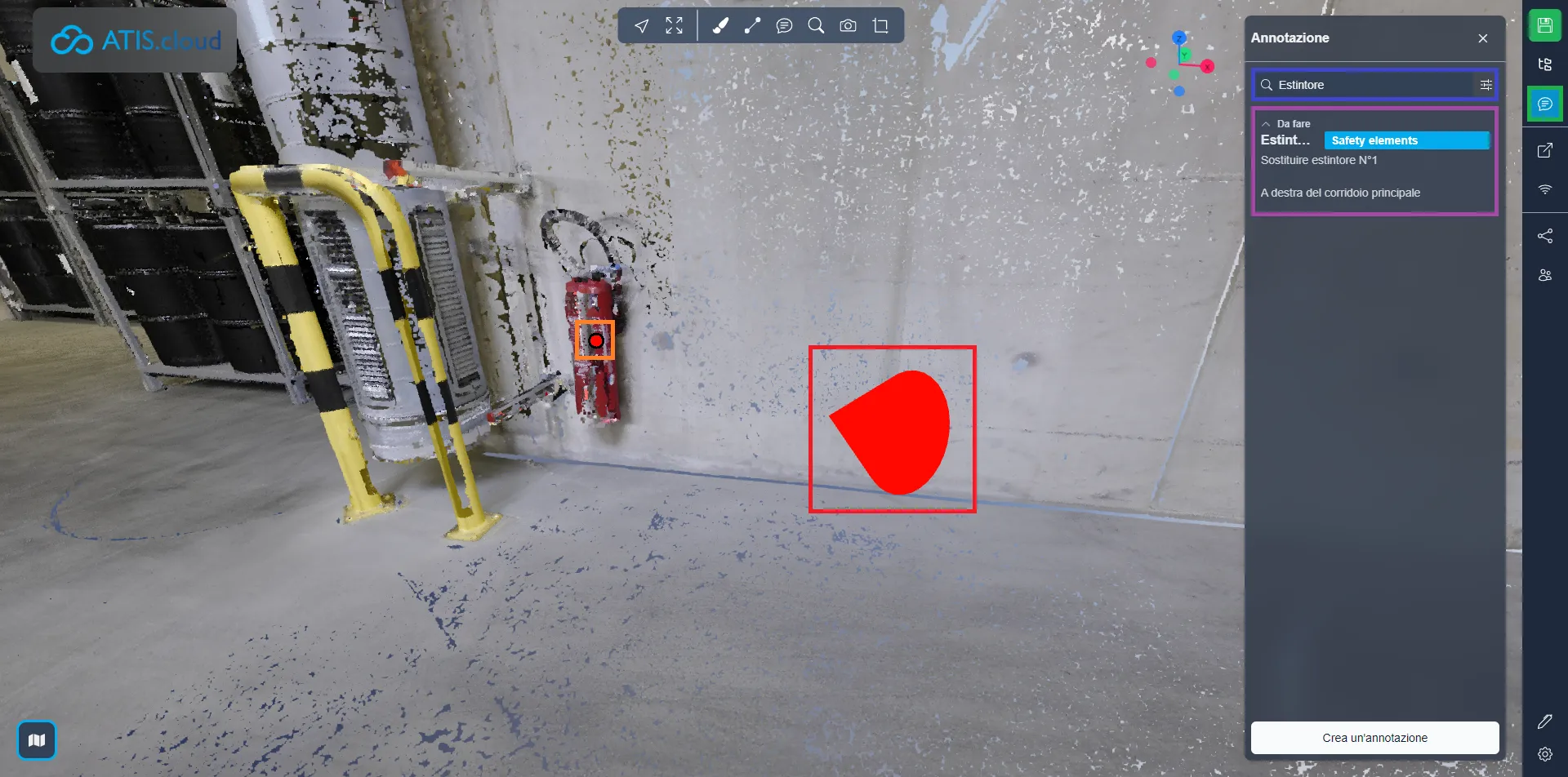
Dopo aver fatto clic sul cono o sul punto, verrà visualizzata la finestra delle informazioni sull'annotazione, in alto troverai il pulsante di modifica, che ti consentirà di modificare l'annotazione, se ne hai i diritti.
In basso troverai i file correlati, che chiunque può scaricare, e la sezione commenti, che consente a chiunque abbia un account di discutere l'annotazione.
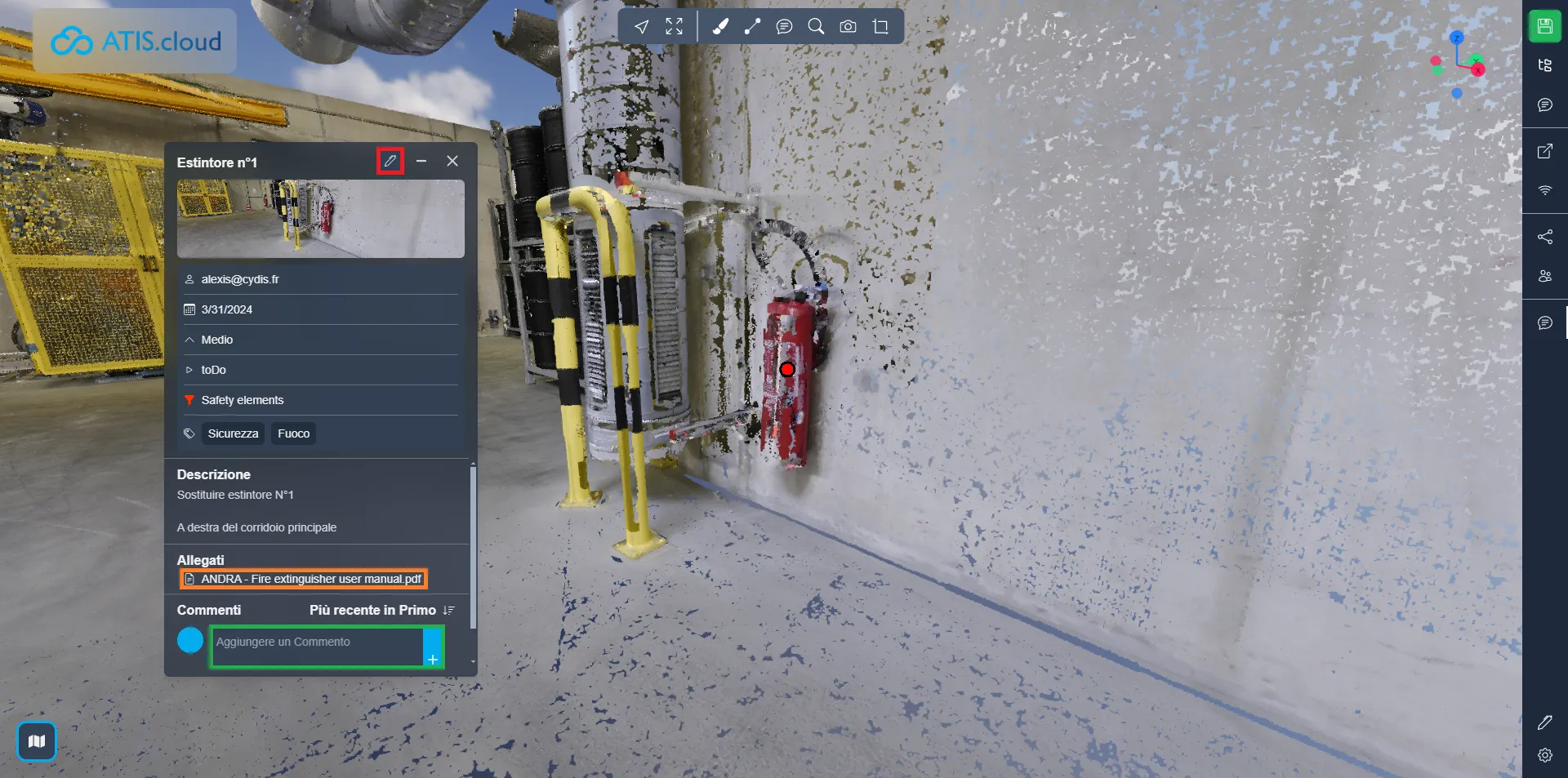
In caso di problemi, il nostro team di supporto è qui per aiutarti. Buona esplorazione!